Editor Wix: aggiungere una pagina al tuo sito
6 min
In questo articolo:
- Aggiungere una nuova pagina
- Template di pagina disponibili
Aggiungi pagine per creare un sito informativo e interessante per i tuoi visitatori.
Sono disponibili vari tipi di pagine, in modo da poter trovare tutto ciò di cui hai bisogno per costruire la tua presenza online. Ogni tipo di pagina ha anche una serie di opzioni di design preimpostate con elementi utili per aiutarti a espandere il tuo sito con rapidità e facilità.
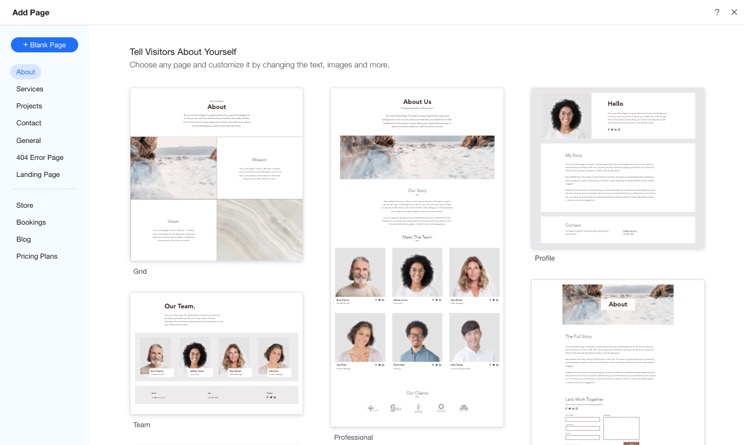
Aggiungere una nuova pagina
Scegli tra diverse pagine predefinite professionali offerte da Wix o inizia da zero con una pagina vuota. Qualsiasi nuova pagina che aggiungi viene automaticamente aggiunta al menu del tuo sito.
Per aggiungere una nuova pagina:
- Clicca su Pagine e menu
 sul lato sinistro dell'Editor
sul lato sinistro dell'Editor - Clicca su Menu del sito
- Clicca su Aggiungi una sezione al menu nella parte inferiore del pannello
- Seleziona Nuova pagina
- Seleziona una pagina vuota o un template:
- Aggiungi una pagina vuota: clicca su + Pagina vuota in alto a sinistra
- Scegli un template: passa il mouse sul design che vuoi utilizzare e clicca su Aggiungi pagina
- Inserisci il nuovo nome della pagina nel pannello Pagine
- Clicca su Fatto
- Progetta la nuova pagina come desideri
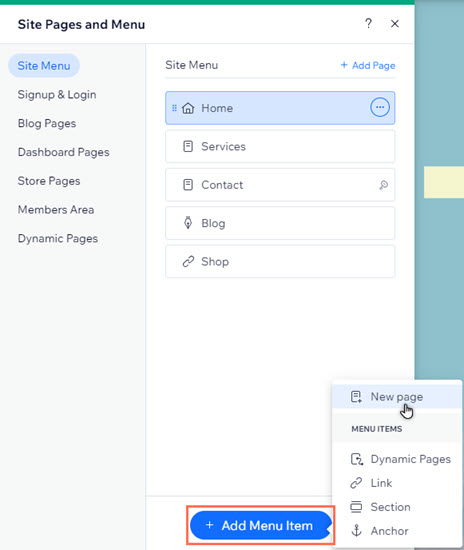
Qual è il prossimo passo?
Aggiungi i link per aiutare a indirizzare i visitatori verso contenuti pertinenti e importanti.
Template di pagina disponibili
Le pagine predefinite includono tutti gli elementi di cui hai bisogno, organizzati in un layout elegante e facile da gestire. I nostri template sono organizzati per categoria in modo da poter trovare facilmente la pagina giusta per il tuo sito.
Seleziona un'opzione qui sotto per saperne di più sui tipi di template disponibili.
Chi siamo
Servizi
Progetti
Contatti
Generale
Pag. errore 404
Landing page
Negozio
Ristoranti
Prenotazioni
Blog
Piani a pagamento
Pagine dinamiche
Lo sapevi?
Puoi passare facilmente a pagine diverse selezionando il pannello Cambia pagina nella barra in alto dell'Editor.














